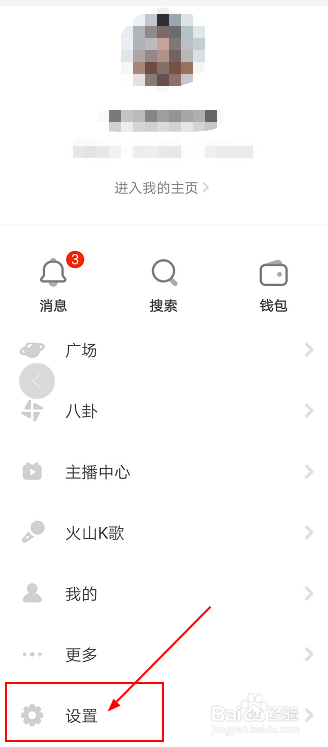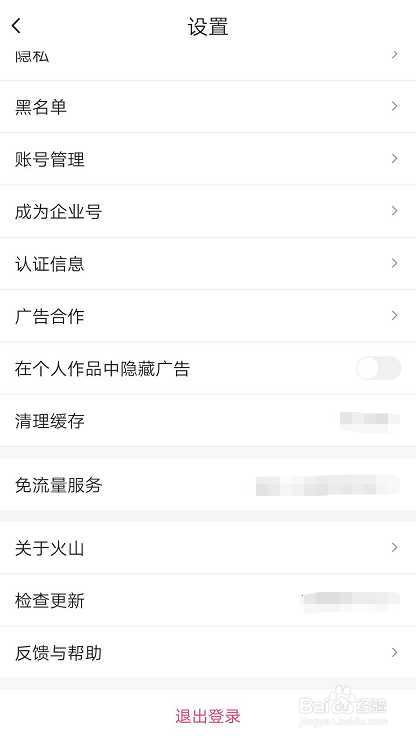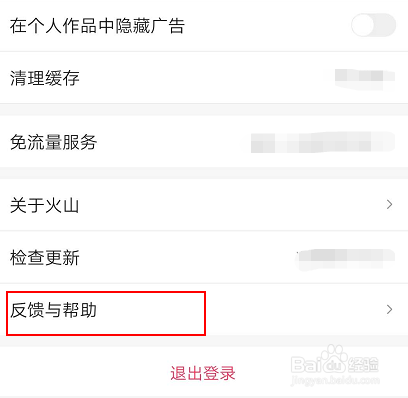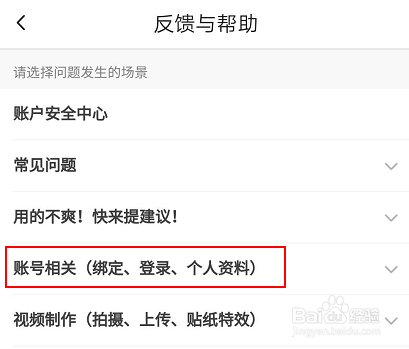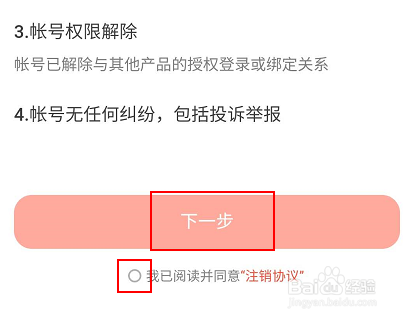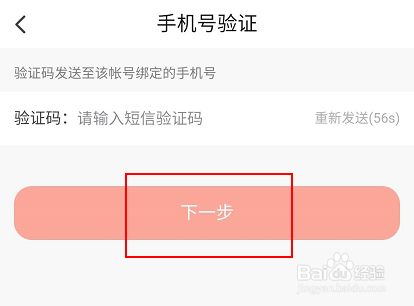如何注销火山账号教程
1、首先,我们登陆要解绑注销的火山账号。
2、点击设置进入下一步。
3、在设置界面中,找到反馈与帮助。
4、如下图所示。
5、进入后,点击账号相关(绑定,登陆,个人资料)进入下一步。
6、选择与自己相关的,这里因为我们演示的是注销账号,所以我选择【账号注销】
7、勾选我同意,点击下一步。
8、输入手机验证码,点击下一步即可完成操作。
9、最后,提示大家注销账号需谨慎,不要一时盲目哦!
声明:本网站引用、摘录或转载内容仅供网站访问者交流或参考,不代表本站立场,如存在版权或非法内容,请联系站长删除,联系邮箱:site.kefu@qq.com。